在Excel中设置冻结拆分窗格的方法
Excel中如何设置冻结拆分窗格

在Excel中处理大型数据表格时,常常会遇到需要滚动查看数据的情况。然而,表头或某些关键列在滚动过程中往往会消失,这给我们的数据分析和处理带来了不便。为了解决这个问题,Excel提供了冻结窗格的功能,其中包括冻结拆分窗格。本文将详细介绍如何在Excel中设置冻结拆分窗格,以及相关的使用技巧和注意事项。

一、冻结拆分窗格的基本操作
冻结拆分窗格是指在Excel表格中同时冻结某一部分的行和列,使得在滚动查看数据时,被冻结的行和列始终可见。以下是具体的操作步骤:
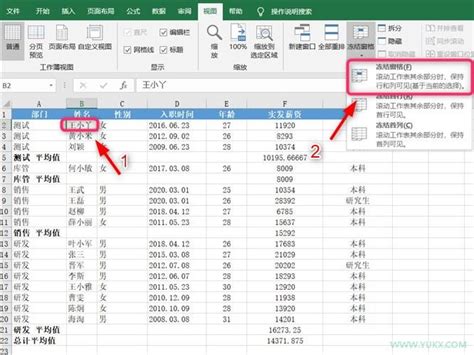
1. 打开Excel表格:

首先,我们需要打开一个Excel表格,这个表格可以包含任意数量和格式的数据。
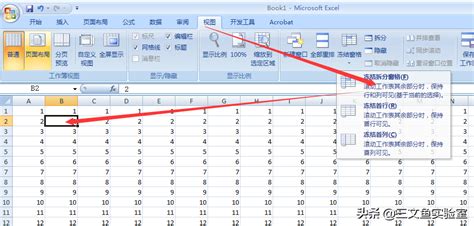
2. 进入视图选项卡:
在Excel的菜单栏中,点击“视图”选项卡。这一步将打开视图相关的所有功能和设置。
3. 选择冻结窗格:
在视图选项卡中,找到并点击“冻结窗格”下拉菜单。在下拉菜单中,有几个选项:冻结首行、冻结首列和冻结拆分窗格。
4. 冻结拆分窗格:
点击“冻结拆分窗格”选项。在此之前,我们需要确定哪些行和列需要被冻结。为了冻结特定的行和列,我们需要先选中这些行和列交叉点右下方的单元格。例如,如果我们想冻结前两行和前三列,我们应该选中D3单元格(即第三行和第四列的交叉点)。然后,点击“冻结拆分窗格”即可。
5. 验证冻结效果:
设置完成后,我们可以通过滚动表格来验证冻结效果。冻结的行和列会在滚动过程中始终保持可见,而其他部分则可以继续滚动查看。
二、冻结窗格的其他功能
除了冻结拆分窗格,Excel还提供了其他几种冻结窗格的功能,这些功能在特定的场景下非常有用。
1. 冻结首行:
冻结首行是指在滚动表格时,第一行始终可见。这在表格有标题行时非常有用。具体操作步骤为:在视图选项卡中,点击“冻结窗格”下拉菜单,然后选择“冻结首行”。
2. 冻结首列:
冻结首列是指在滚动表格时,第一列始终可见。这在表格有关键列时非常有用。具体操作步骤为:在视图选项卡中,点击“冻结窗格”下拉菜单,然后选择“冻结首列”。需要注意的是,这一选项在Excel 2010及以上版本中才可用。
3. 冻结任意行和列:
Excel不仅允许冻结首行和首列,还允许冻结任意指定的行和列。具体操作步骤为:先选中需要冻结行下方的第一行和需要冻结列右侧的第一列交叉处的单元格。然后,点击“视图”选项卡中的“冻结窗格”下拉菜单,选择“冻结窗格”。
三、拆分窗格与冻结窗格的区别
在Excel中,拆分窗格和冻结窗格是两个不同的功能,但它们经常一起使用。了解它们的区别有助于更好地利用这些功能。
1. 拆分窗格:
拆分窗格是指将Excel表格的窗口拆分成多个部分,每个部分可以独立滚动。拆分窗格主要用于查看表格的不同部分,而不是为了固定某些行或列。具体操作步骤为:在视图选项卡中,点击“拆分窗格”选项。然后,通过拖动拆分条来调整各个部分的大小。
2. 冻结窗格:
冻结窗格则是指固定某些行或列,使其在滚动表格时始终可见。冻结窗格主要用于保持表头或关键列在滚动过程中可见,从而方便数据分析和处理。
四、使用冻结拆分窗格的注意事项
在使用冻结拆分窗格时,需要注意以下几点:
1. 选择合适的冻结区域:
在冻结拆分窗格之前,需要仔细考虑哪些行和列需要被冻结。冻结过多的行和列可能会浪费屏幕空间,影响数据的查看和分析。
2. 避免冻结不必要的区域:
有些行和列可能在滚动过程中不需要始终可见。因此,在冻结拆分窗格时,应避免冻结这些不必要的区域。
3. 了解冻结的优先级:
当同时冻结多行和多列时,需要注意冻结的优先级。Excel会先冻结指定的行,然后冻结指定的列。因此,在设置冻结拆分窗格时,应先选中需要冻结行下方的第一行和需要冻结列右侧的第一列交叉处的单元格。
4. 学会取消冻结窗格:
如果不再需要冻结窗格,可以通过再次点击“冻结窗格”下拉菜单中的“取消冻结窗格”选项来恢复表格的正常滚动状态。
五、实际应用案例
以下是一个实际应用案例,展示了如何使用冻结拆分窗格来提高数据处理的效率和准确性。
假设我们有一个包含销售数据的表格,该表格包含日期、销售人员、销售额等多个列。我们希望在滚动查看数据时,能够始终保持日期和销售人员的列可见。
1. 打开销售数据表格:
首先,我们打开一个包含销售数据的Excel表格。
2. 选择冻结区域:
根据需求,我们决定冻结前两列(日期和销售人员)。因此,我们先选中第三列的第一个单元格(即第一个销售额数据所在的单元格)。
3. 冻结拆分窗格:
在视图选项卡中,点击“冻结窗格”下拉菜单,然后选择“冻结拆分窗格”。
4. 验证冻结效果:
滚动表格后,我们可以看到日期和销售人员的列始终可见,而销售额等列则可以滚动查看。
通过以上步骤,我们成功地使用了冻结拆分窗格来提高数据处理的效率和准确性。
结语
冻结拆分窗格是Excel中一个非常实用的功能,它可以帮助我们在滚动查看数据时保持某些行和列始终可见。通过掌握冻结拆分窗格的基本操作和使用技巧,我们可以更加高效地处理和分析数据。希望本文的介绍能够帮助你更好地利用这一功能,提升你的工作效率和准确性。
新锐游戏抢先玩
游戏攻略帮助你
更多+-
05/02
-
05/02
-
05/02
-
05/02
-
05/02









